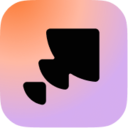호환 가능: Android, iOS, 웹
어디서나 무료 WiFi 이용하는 방법
전체 공공 와이파이 핫스팟이 2015년의 6420만 곳에서 2025년까지 7배 증가하여 4억 3250만 곳에 이를 것으로 예상되지만, 무료 와이파이 핫스팟을 찾기가 항상 쉬운 것은 아닙니다.
이 기사에서, 우리는 어디에서든, 생활이 당신을 어디로 이끌든 인터넷에 연결할 수 있도록 도와주는 무료 WiFi를 얻는 다섯 가지 방법을 설명합니다.
Wi-Fi 핫스팟이란 무엇입니까?
WiFi 핫스팟은 공공 장소에서 WiFi를 통해 인터넷에 접속할 수 있는 물리적인 장소를 가리키는 용어입니다.
WiFi 핫스팟에는 두 가지 주요 유형이 있습니다:
- 공공 WiFi 핫스팟: 이름에서 알 수 있듯이, 공공 WiFi 핫스팟은 쇼핑몰, 공항, 카페와 같은 공공 장소에 위치해 있습니다. 공공 WiFi 핫스팟은 주로 고객 유치를 위해 무료 WiFi 접속을 제공하거나, 항공사가 기내 WiFi와 같이 추가 서비스로 WiFi를 제공합니다.
- 개인 WiFi 핫스팟: 이 시대에 사업장이나 가정에서 개인 WiFi 핫스팟 없는 곳을 찾기란 어렵습니다. 이는 스마트폰, 태블릿, 스마트 홈 가전과 같은 기기들을 인터넷에 무선으로 연결하기 위해 설치됩니다. 개인 WiFi 핫스팟은 정의상 올바른 비밀번호를 제공한 사람들에게만 네트워크 참여가 허용되며, 따라서 접속이 가능합니다.
WiFi 핫스팟에 연결할 때, 특히 공공 장소에 위치한 핫스팟에 연결할 때는 악성 사이버 범죄자들이 원격으로 무선 트래픽을 캡처하여 여러분의 민감한 정보를 도용할 수 있다는 점을 명심해야 합니다.
그렇기 때문에, 무선 트래픽을 도청으로부터 보호할 수 있는 최신 무선 보안 표준을 사용하는 WiFi 핫스팟에만 연결해야 합니다. 예를 들어 WPA3 (Wi-Fi Protected Access 3) 같은 표준이 있습니다. 무료 WiFi가 비밀번호가 도용당할 가치가 있지 않기 때문입니다.
WiFi와 핫스팟의 차이점은 무엇인가요?
WiFi와 핫스팟이라는 용어는 때때로 서로 바꿔서 사용되지만, 실제로는 두 가지 다른(비록 밀접한 관련이 있는) 것들을 지칭합니다. 각각의 용어가 정의된 방식은 다음과 같습니다:
- WiFi: 컴퓨터, 스마트폰, 또는 다른 기기들이 특정 지역 내에서 인터넷에 연결하거나 서로 무선으로 통신할 수 있게 해주는 설비입니다.
- 핫스팟: 인터넷에 접속할 수 있는 무선 신호가 제공되는 공공장소입니다. WiFi 찾기 앱을 사용하여 이러한 장소를 찾을 수 있습니다.
다시 말해, WiFi는 무선 네트워크를 만드는 기술이며, 핫스팟은 이러한 네트워크에 접근할 수 있는 장소들입니다.
어디서나 무료 WiFi 이용하는 방법
스마트폰 인터넷 연결 공유하기
핫스팟 데이터베이스 앱 사용하기
휴대용 라우터 구매하기
인기 WiFi 핫스팟 위치 방문하기
숨겨진 WiFi 네트워크 찾기
아래 기사에서 어디서나 무료 Wi-Fi를 얻는 다섯 가지 방법에 대해 자세히 설명하겠습니다.
스마트폰의 인터넷 연결 공유
스마트폰과 모바일 데이터 요금제를 갖고 있다면 3G 또는 4G 연결을 다른 기기와 공유할 수 있는 모바일 WiFi 핫스팟을 만들 수 있어야 합니다.
안드로이드
- 설정 앱을 엽니다.
- 무선 및 네트워크 섹션 하단에 있는 더 보기 버튼을 탭합니다.
- 테더링 및 휴대용 핫스팟을 선택합니다.
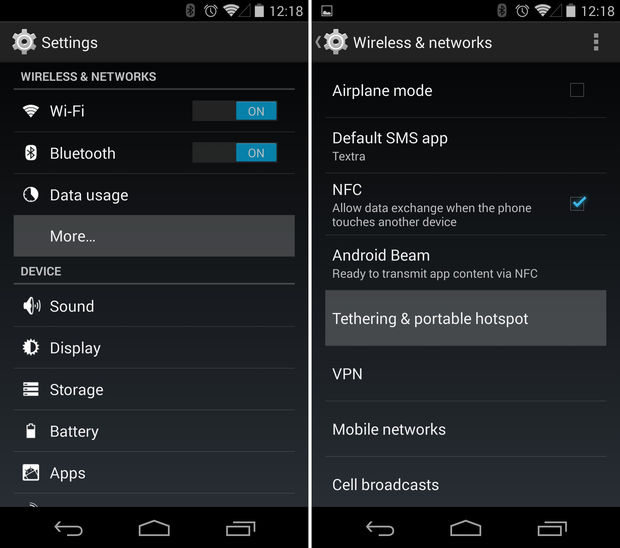
- Wi-Fi 핫스팟 설정을 누릅니다.
- 네트워크 이름과 비밀번호를 지정하고 저장을 클릭합니다.
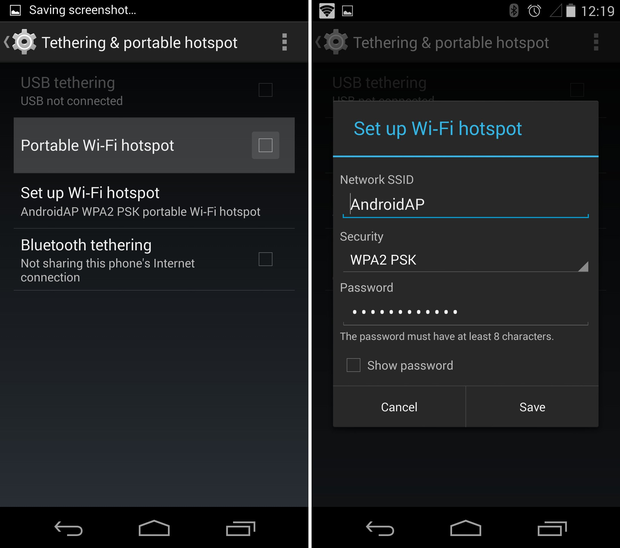
- 휴대용 Wi-Fi 핫스팟 옵션을 켜세요.
iOS
- 설정 앱을 엽니다.
- 셀룰러를 탭합니다.
- 개인용 핫스팟을 탭합니다.
- 슬라이더를 탭해서 켭니다.
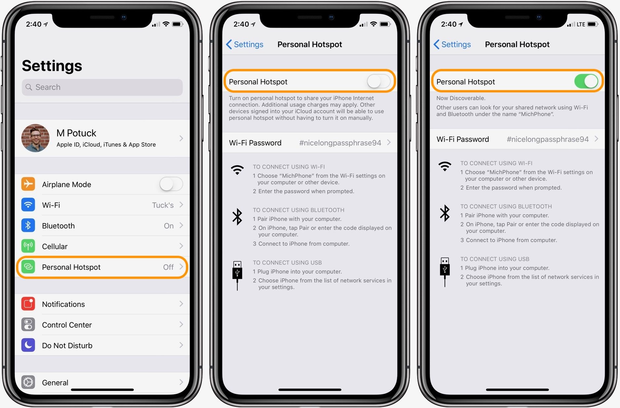
- Wi-Fi 비밀번호 옵션을 사용하여 핫스팟의 비밀번호를 변경할 수 있습니다.
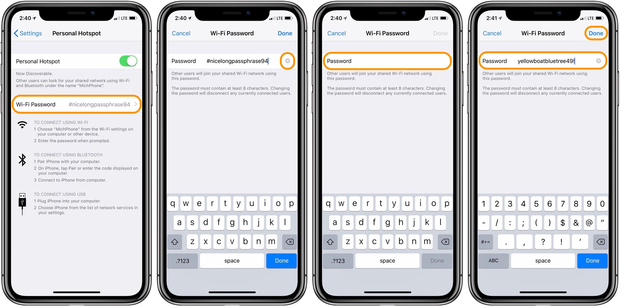
항상 강력한 비밀번호로 모바일 핫스팟을 보호하여 다른 사람들이 인터넷에 연결하려고 당신의 데이터 요금제를 사용하는 것을 방지하세요. 비밀번호는 최소 12자 이상이어야 하며, 숫자, 글자, 특수문자로 구성되어야 하며, 쉽게 추측할 수 없어야 합니다.
계정과 네트워크의 보안을 보장하기 위해 "12345QWERTY"와 같은 일반적인 비밀번호 사용은 피해야 합니다. 또한, WiFi 비밀번호를 공유할 때는 신뢰하는 사람들과만 공유하거나, 바로 비밀번호를 변경하는 것이 가장 좋습니다.
모바일 핫스팟을 활성화하면 스마트폰의 배터리가 더 빨리 소모됩니다. 배터리가 얼마나 빨리 소모되는지는 연결된 기기의 수, 모바일 연결의 종류와 같은 여러 요소에 따라 달라집니다.
핫스팟 데이터베이스 앱 사용하기
무료 공공 핫스팟에 대한 수요가 매우 커서 이를 찾는 사용자들을 도와주는 전용 앱들이 생겨났습니다. 핫스팟 데이터베이스 앱들은 전 세계의 WiFi 핫스팟들을 거대한 목록으로 담고 있으며, 일부 앱들은 대중에게 공개되지 않고 비용을 지불해야만 사용할 수 있는 핫스팟의 비밀번호까지 제공합니다.
저희가 가장 좋아하는 상위 5개 핫스팟 데이터베이스 앱은 다음과 같습니다:
WiFi Map은 현재 사용할 수 있는 최고의 핫스팟 데이터베이스 앱입니다. 웹에서 앱을 사용할 수 있을 뿐만 아니라 Android와 iOS용 네이티브 앱도 있습니다. WiFi Map을 이용하면 200개 이상의 나라에서 수백만 개의 무료 WiFi 핫스팟에 접근할 수 있으며, 각 핫스팟은 커뮤니티 평가와 기타 유용한 정보를 제공합니다.
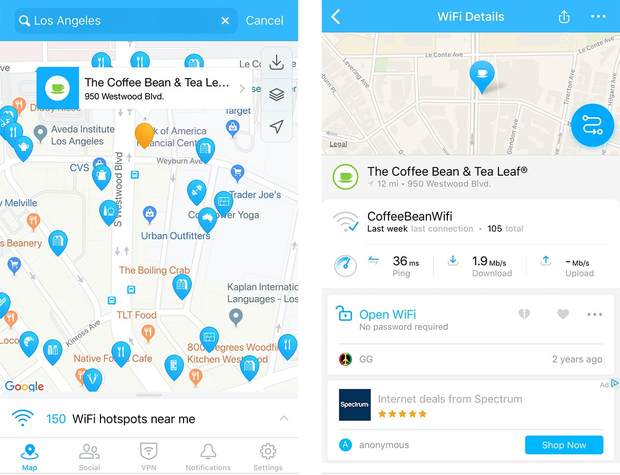
WiFi 핫스팟이 가장 필요한 순간은 언제일까요? 인터넷에 접속할 수 없을 때죠! WiFi Map의 개발자들은 이 사실을 알고 있어서, 사용자가 오프라인에서 사용할 수 있도록 무료 WiFi 핫스팟이 표시된 지도를 다운로드하게 해줍니다. 핫스팟이 전혀 없는 드문 상황에서는 WiFi Map을 통해 간단히 탭으로 eSIM 데이터 패키지를 구매할 수 있습니다.
-
정교한 사용자 경험
-
대규모 핫스팟 데이터베이스
-
오프라인에서도 작동함
-
앱 내 eSIM 데이터 패키지
-
추가 유용한 기능, 예를 들어 VPN
-
일부 위치의 핫스팟 정보가 오래되었습니다
스웨덴 회사에서 개발한 Instabridge는 전세계에서 가장 큰 무료 WiFi 공유 커뮤니티 중 하나에 접근할 수 있게 해줍니다. 여러분은 이 핫스팟 데이터베이스 앱을 안드로이드나 iOS 스마트폰에 다운로드하여 근처의 많은 WiFi 네트워크를 즉시 이용할 수 있습니다.
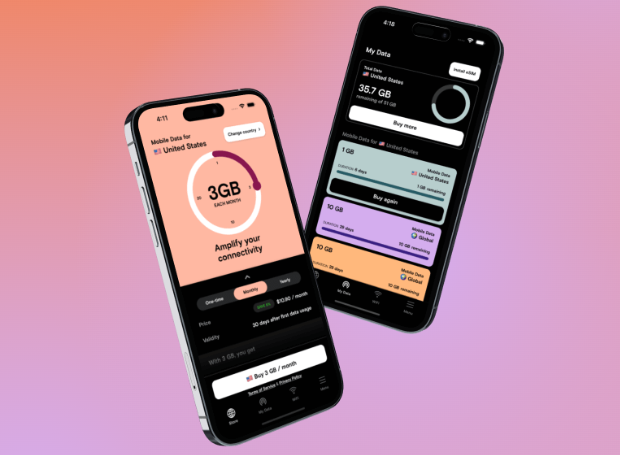
Instabridge 데이터베이스는 정상 작동하는 WiFi 핫스팟만 포함하도록 지속적으로 업데이트되며, 앱은 제대로 작동하지 않는 핫스팟에서 자동으로 접속을 차단할 수 있습니다. 보너스로 Instabridge에는 무료 WiFi 사용 시 데이터를 보호할 수 있는 VPN 서비스가 포함되어 있습니다.
-
대규모 핫스팟 데이터베이스
-
오프라인 핫스팟 지도
-
자주 업데이트됨
-
훌륭한 사용자 경험
-
홈 화면에 팝업 광고를 표시합니다
WiFi Warden은 주변의 많은 무선 네트워크 키를 제공할 수 있습니다. 이 앱은 놀라운 커뮤니티 없이는 지금처럼 유용하지 않을 것입니다. 이 커뮤니티의 구성원들은 최고의 WiFi 신호 원을 다른 사람들과 공유하는 데 주저하지 않습니다.
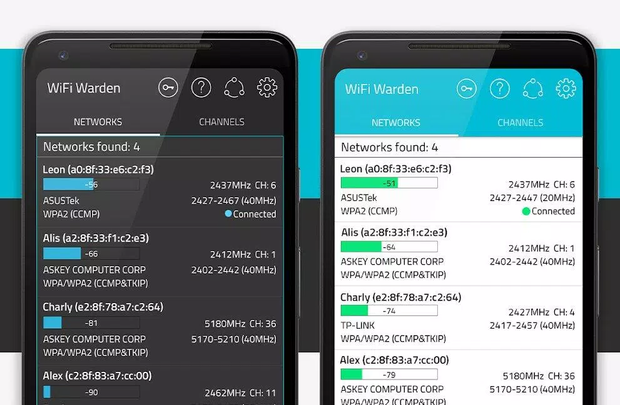
WiFi 문제 해결은 물론, 이 핫스팟 앱은 인터넷 연결 속도를 테스트하고, 주변 WiFi 네트워크를 분석하며, 열려 있는 네트워크 포트를 찾는 등 많은 기능을 제공합니다. WiFi Warden은 루트 권한이 있을 때 가장 잘 작동하지만, 그렇지 않아도 꽤 놀라운 성능을 발휘합니다.
-
유용한 WiFi 분석 기능
-
커뮤니티 기반의 패스워드 공유
-
내장된 WPS 핀 계산기
-
저장된 비밀번호 표시 (루트 전용)
-
Android 전용
Boingo Wi-Finder는 8년 연속으로 Global Traveler에 의해 최고의 Wi-Fi 서비스로 인정받았습니다. 전 세계 100만 개 이상의 핫스팟에 접속할 수 있으며, 공항, 호텔, 식당, 카페 등 거의 모든 곳에서 온라인으로 연결될 수 있습니다.
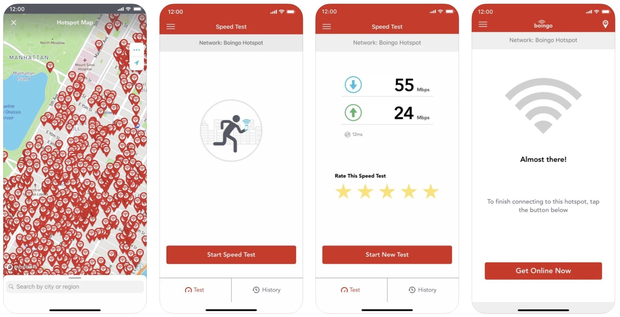
앱은 핫스팟을 리스트와 지도에도 표시하여, 단 한 번의 클릭으로 장소로 쉽게 이동할 수 있게 해줍니다. 당신이 가는 어디에서든 작동합니다. 유일한 단점은 Boingo 핫스팟에 접속하려면 Boingo 계정이 필요하다는 것입니다.
-
고급 핫스팟 검색 옵션
-
Wear OS 지원
-
활발히 개발 중
-
Boingo 계정이 필요합니다
WiFi Finder는 어디를 가든지 빠르고 무료인 WiFi 핫스팟을 신속하게 찾을 수 있게 해줍니다. 구식이거나 개인 WiFi 네트워크로 가득 찬 다른 공공 WiFi 핫스팟 앱들과 달리, WiFi Finder는 기능을 검증하기 위해 속도 테스트를 거친 검증된 최신의 공공 WiFi 핫스팟들로만 구성되어 있습니다.
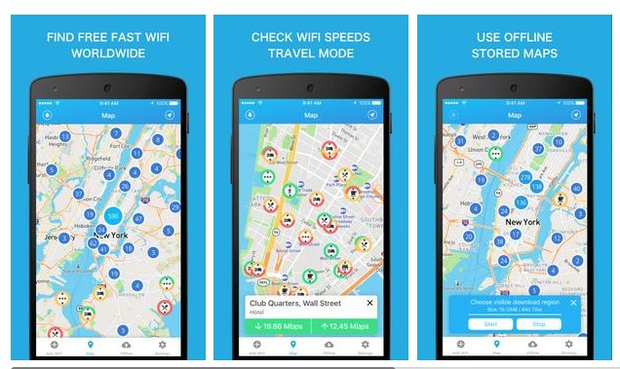
호텔, 카페, 레스토랑, 바와 같은 장소 유형별로 WiFi 핫스팟을 필터링하는 옵션을 높이 평가하며, 앱이 온라인뿐만 아니라 오프라인에서도 잘 작동한다는 점도 마음에 듭니다.
-
최신 핫스팟 데이터베이스
-
핫스팟 필터링 옵션
-
오프라인에서 작동
-
다른 유사한 앱들만큼 많은 핫스팟을 포함하지 않습니다
휴대용 라우터 구매
휴대용 라우터(여행용 라우터로도 알려짐)는 집에 있는 라우터와 크게 다르지 않습니다. 케이블을 통해 인터넷에 연결하는 대신, SIM 카드 슬롯이 있어 전 세계 어디서나 3G 및 4G 네트워크에 연결할 수 있습니다. 연결되면, 휴대용 라우터는 WiFi 네트워크를 생성하여, 모든 전자 기기를 인터넷에 연결할 수 있습니다.
휴대용 라우터는 비교적 저렴하며 종종 하루 종일 단일 충전으로 사용할 수 있습니다. 휴대용 라우터를 선택할 때, 동시 연결을 지원하는 기기 수와 속도가 얼마나 빠른지 주의해서 확인하세요.

보다 저렴한 휴대용 라우터는 대체로 3개의 동시 연결만을 지원하는 반면, 고급 휴대용 라우터는 종종 10개 이상의 고속 동시 연결을 처리할 수 있습니다. 물론, 휴대용 라우터를 사용하여 생성된 무료 WiFi 핫스팟은 기술적으로 무료가 아니라 라우터와 SIM 카드에 대해 비용을 지불해야 하지만, 그 편리성이 초기 투자를 만회합니다.
인기 Wi-Fi 핫스팟 위치 방문
무료 WiFi 핫스팟을 거의 보장할 수 있는 특정 장소들이 있습니다. 집에서 무료 WiFi를 얻는 방법이 궁금했다면, 아래에 나열된 장소들 바로 옆으로 이사를 고려해 보세요:
- 도서관 — 도서관의 목적은 지역 사회의 교육을 증진하는 것이며, 인터넷에 무료 접근을 제공하는 것은 도서관이 그들의 목표를 이루는 방법 중 하나입니다. 공공 도서관뿐만 아니라, 현지 서점도 무료 WiFi 핫스팟을 찾기에 좋은 장소입니다.
- 공공 광장 — 최근 몇 년 동안 세계 여러 도시들은 공공 광장에 무료 WiFi 핫스팟을 설치해 지역 상점으로의 유동 인구를 늘리기 시작했습니다. 동시에 수백 혹은 수천 명의 사람들이 연결될 수 있으니, 귀하의 도시 역사적 중심부에 있는 WiFi 핫스팟이 집에 있는 광섬유 연결과 경쟁할 것으로 기대해서는 안 됩니다. 그러나 느린 인터넷 연결도 연결이 전혀 없는 것보다는 낫습니다.
- 맥도날드/스타벅스 — 맥도날드, 스타벅스, 벤 & 제리스 등 인기 패스트푸드 체인, 아이스크림 가게, 식당들은 오래전부터 무료 WiFi 핫스팟의 수익 창출력을 발견했습니다. 네, 연결하려면 치즈버거나 라떼를 주문해야 할 수도 있지만, 빠른 인터넷 접속을 위한 작고 맛있는 대가입니다.
숨겨진 Wi-Fi 네트워크 찾기
무선 네트워크는 네트워크 이름 역할을 하는 SSID(서비스 세트 식별자)로 식별됩니다. 큰 어려움 없이 네트워크의 SSID를 숨김으로써 여러 WiFi 지원 장치에 쉽게 보이지 않는 숨은 네트워크를 만들수 있습니다.
하지만 WiFi 네트워크가 숨겨져 있다고 해서 발견될 수 없는 것은 아닙니다. NetSpot과 같은 WiFi 분석기 앱을 사용하면 근처의 모든 숨은 네트워크를 찾을 수 있습니다. NetSpot은 Windows 및 macOS 컴퓨터에서 작동하며, 두 가지 WiFi 분석 모드를 제공하고 2.4 GHz 및 5 GHz 대역에서 모든 802.11 네트워크를 지원합니다.
NetSpot으로 숨은 WiFi 네트워크를 찾으려면:
- 공식 웹사이트에서 NetSpot을 다운로드합니다.
- Mac이나 Windows PC에 NetSpot을 설치합니다.
- NetSpot을 실행하고 주변의 모든 WiFi 네트워크를 찾을 때까지 잠시 기다립니다.
- 연결하고자 하는 숨은 네트워크의 SSID를 적어둡니다.
- WiFi 네트워크에 수동으로 연결:
- Windows: 작업 표시줄에서 WiFi 아이콘을 클릭합니다. 네트워크 설정 > Wi-Fi > 숨은 네트워크 > 연결을 선택합니다. 이름(SSD)을 입력하고 다음을 클릭합니다. 필요한 보안 설정을 입력하고 다시 다음을 클릭합니다.
- Mac: 시스템 설정을 열고 Wi-Fi로 이동합니다. 다른 네트워크 목록 아래에서 다른을 클릭합니다. 이름(SSD) 및 필요한 보안 설정을 입력합니다. 확인을 클릭합니다.

안드로이드용 NetSpot으로 숨겨진 Wi-Fi 네트워크도 찾을 수 있다는 사실 알고 계셨나요?
- Play 스토어에서 안드로이드용 NetSpot을 다운로드하세요.
- 앱을 열고 WiFi 인스펙터 모드로 이동하세요.
- 자동 스캔이 모든 인근 네트워크를 표시할 때까지 기다리세요.

- 연결하려는 숨겨진 네트워크의 SSID를 적어두세요.
- WiFi 네트워크에 수동으로 연결하세요.


무료 공공 Wi-Fi 핫스파트를 설정하는 방법은 무엇인가요?
귀하의 위치 근처에서 무료 공공 WiFi 핫스팟을 설정하여 무선 인터넷 접속을 제공하고자 한다면, 몇 가지가 필요합니다:
- 적당히 빠른 인터넷 연결
- 현대적인 WiFi 라우터
- NetSpot과 같은 WiFi 분석 앱
먼저, WiFi 분석 앱을 사용하여 적절한 WiFi 라우터의 위치를 찾아야 합니다. WiFi 신호를 커버하고자 하는 가상의 원의 대략 중심에 라우터를 놓고 커버리지 분석을 수행하십시오. NetSpot은 수집된 WiFi 데이터를 쉽게 이해할 수 있는 시각적 자료로 변환할 수 있어, 신호 약한 지점을 발견하는 데 도움을 줍니다.

Android용 NetSpot 를 사용하면 Wi-Fi 커버리지 열지도를 생성하고 Wi-Fi 신호가 약한 지역을 찾을 수 있습니다(이 기능은 앱 내 구매를 통해 이용 가능합니다).

몇 번의 간단한 탭으로 안드로이드 기기에서 모든 크기의 공간을 직접 조사하세요.


라우터를 이상적인 장소에 두었다면 이제 WiFi 네트워크 자체를 설정할 시간입니다. 이것을 할 수 있는 방법은 여러 가지가 있지만, 항상 암호화를 활성화하는 것이 가장 중요합니다. 그렇지 않다면 네트워크에 연결된 사람들이 무엇을 하는지 누구나 볼 수 있게 되며, 이는 전혀 좋지 않습니다.
마지막으로, 사람들이 쉽게 발견할 수 있도록 공공 WiFi 근처 데이터베이스 및 앱에 여러분의 WiFi 핫스팟을 포함하는 것을 고려해보세요.
프라이빗 핫스팟 설정 및 사용 방법
개인적으로 사용할 프라이빗 핫스팟을 설정할 때 다음과 같은 방법을 사용할 수 있습니다:
- WiFi 라우터를 사용하여 인터넷 연결을 모든 WiFi 지원 장치에서 무선으로 이용 가능하게 할 수 있습니다,
- 또는 휴대용 기기를 사용하여 셀룰러 연결을 통해 WiFi 핫스팟을 켤 수도 있습니다.
첫 번째 방법은 집에서 장기간 프라이빗 WiFi 핫스팟을 설정할 때 선호되며, 두 번째 방법은 여행 중에 유용합니다.
WiFi 라우터를 프라이빗 핫스팟으로 전환하려면 NetSpot과 같은 WiFi 분석기를 사용하여 라우터에 적합한 위치를 찾은 다음 관리 패널의 무선 설정 섹션에서 WiFi 인터페이스를 활성화해야 합니다. 낯선 사람이 연결하여 대역폭을 훔치지 못하도록 강력한 비밀번호로 네트워크를 보호하세요.
휴대용 기기를 WiFi 핫스팟으로 전환하는 것은 더 쉽습니다. 기기를 당신 근처에 어디에 두는지 신경 쓸 필요가 없기 때문입니다.
iOS에서 WiFi 핫스팟을 활성화하는 방법:
- 설정 앱을 엽니다.
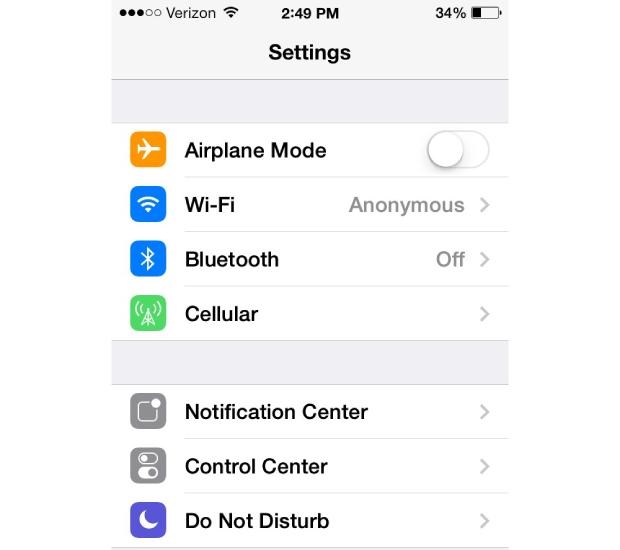
- 셀룰러 > 개인용 핫스팟 또는 설정 > 개인용 핫스팟으로 이동합니다.
- 기능을 켭니다.
Android에서 WiFi 핫스팟을 활성화하려면:
- 설정 앱을 엽니다.

- 핫스팟 설정을 찾으세요. 예를 들어, 샤오미 기기에서는 '연결 & 공유' 하에 설정이 위치해 있습니다.
- 해당 기능을 켜세요.
개인 WiFi 핫스팟이 실행되면 다른 기기를 마치 공공 WiFi 핫스팟에 연결하는 것처럼 연결할 수 있습니다. 귀하의 지역에 있는 다른 WiFi 네트워크에 의해 귀하의 WiFi 핫스팟의 성능이 영향을 받을 수 있음을 명심하세요. NetSpot은 인근 네트워크에 관한 정보를 수집하고, 귀하가 마주칠 수 있는 성능 관련 문제를 해결하는 데 도움을 줄 수 있습니다.
내 ISP가 무료 공공 와이파이 핫스팟을 제공하나요?
일부 인터넷 서비스 제공업체는 공공 와이파이 핫스팟 네트워크를 운영합니다. 컴캐스트의 Xfinity 와이파이 핫스팟이 좋은 예이며, 모든 Xfinity 고객은 Xfinity WiFi 앱을 사용하여 이에 연결할 수 있습니다.
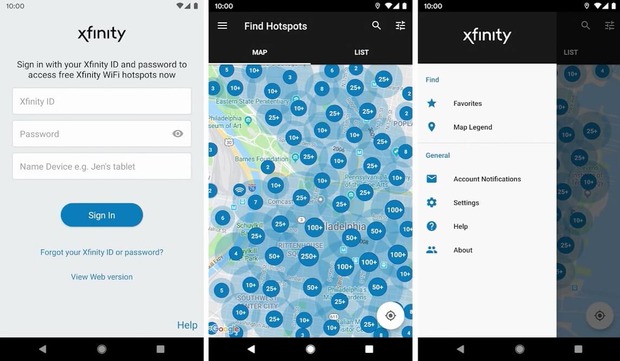
ISP가 운영하는 핫스팟은 보안과 성능에 있어 일정 수준을 보장하기 때문에 무작위 사업체가 운영하는 핫스팟보다 거의 항상 더 나은 선택입니다.
ISP의 웹사이트로 이동하여 무료 공공 WiFi 핫스팟을 제공하는지, 그리고 접근을 용이하게 해주는 스마트폰 앱이 있는지 확인해보시는 것이 좋습니다.
요약하자면
스마트폰의 인터넷 연결을 공유하거나, 핫스팟 데이터베이스 앱을 사용하고, 휴대용 라우터를 구매하며, 인기 있는 WiFi 핫스팟 장소를 방문하거나, 숨겨진 WiFi 네트워크를 찾는 등 최소한의 노력으로 어디서나 무료 WiFi를 이용할 수 있는 몇 가지 방법이 있습니다. 다만 모든 WiFi 핫스팟이 동일하게 만들어지지 않았다는 것을 기억하세요. 왜냐하면 그들의 보안 설정이 많이 다를 수 있기 때문입니다. 결국, 무료 WiFi의 매력은 사이버보안 사건의 잠재적 비용에 비해 결코 가치가 없습니다.
공용 Wi-Fi가 위험한 이유를 알아보세요
공공 Wi-Fi의 편리함에도 불구하고 이는 사이버 위협의 온상입니다. 사이버 범죄자들은 이러한 네트워크를 이용하여 신용 카드 번호, 비밀번호 및 기타 민감한 정보를 가로채곤 합니다. 암호화가 되지 않아 공공 Wi-Fi 네트워크는 해커들이 당신의 장치에 쉽게 접근하거나 합법적인 것처럼 위장된 악의적인 핫스팟에 연결하도록 속일 수 있습니다. 이러한 취약점은 사용자들을 신원 도용, 금융 사기, 그리고 데이터 유출에 노출시킵니다.
공용 Wi-Fi 보안 방법
공공 Wi-Fi를 안전하게 사용하려면 가상 개인 네트워크(VPN)을 사용하십시오. VPN은 여러분의 인터넷 트래픽을 암호화하여 도청자들이 내용을 읽을 수 없게 만듭니다. 무단 접속을 피하고 네트워크가 진짜인지 확인하려면 반드시 네트워크 이름을 해당 시설과 확인하십시오.
계정에 추가 보안층을 추가하기 위해 이중 인증(2FA)을 사용하세요, 이는 여러분의 인증 정보가 침해당하더라도 안전망을 제공합니다. 최신 취약점으로부터 보호하기 위해 기기의 소프트웨어를 최신 상태로 유지하고, 의심스러운 활동을 모니터링하기 위해 신뢰할 수 있는 보안 앱 사용을 고려하십시오.
무료 WiFi 이용 방법 — FAQ
많은 휴대폰 통신사들이 데이터 요금제의 일부로 무료 핫스팟에 무제한 접속을 제공합니다. WiFi Map, Instabridge, 또는 WiFi Warden과 같은 핫스팟 데이터베이스 앱을 사용하여 무료 WiFi 핫스팟을 찾아보는 것도 좋습니다.
집에서 무료 WiFi를 어떻게 사용하나요? 집에서 무료 WiFi를 사용하려면 스마트폰을 사용하여 개인 WiFi 핫스팟을 만들어 다른 기기와 모바일 데이터 플랜을 공유할 수 있습니다.
차량용으로 특별히 설계된 휴대용 핫스팟 장치가 있습니다. 이러한 장치들은 차량의 12V 소켓 또는 OBD-II 포트에서 전원을 공급받을 수 있지만, 가격이 비쌀 수 있습니다. 가끔 사용하는 경우에는 스마트폰의 핫스팟 기능을 사용하는 것이 좋습니다.
도서관, 커피숍 또는 일부 대학교와 같은 많은 공공장소에서 빠른 WiFi 네트워크에 무료로 연결할 수 있습니다.
아니요, 무료 WiFi를 제공해주는 앱은 없습니다. 그러나 무료 WiFi 핫스팟을 찾아서 연결할 수 있도록 도와주는 많은 앱들이 있습니다.
데이터 플랜의 일부로 핫스팟을 제공하는 통신사를 선택하면 무료 모바일 핫스팟을 받을 수 있습니다. T-Mobile의 Project 10Million과 같은 프로그램은 1000만 가구에게 무료 모바일 핫스팟을 제공합니다.